Události živého týmu: Zakázat anonymní dotazy

V současnosti není možné zakázat anonymní dotazy na živých událostech Microsoft Teams. I registrovaní uživatelé mohou posílat anonymní dotazy.
Microsoft Teams může někdy potřebovat více času na zpracování zpráv chatu. Když nastanou takové problémy, může službě doručování nových konverzačních zpráv trvat déle, než se očekávalo. Občas se také může objevit chybová zpráva, jako jsou tyto:
⇒ Rychlý tip: Zkontrolujte připojení . Ujistěte se, že se nejedná o problém se sítí. V případě potřeby restartujte modem. Nebo použijte jinou síť, například mobilní hotspot.
Kromě toho zkontrolujte stav služby Office 365 a zjistěte, zda neexistují nějaké známé problémy, které by vám mohly bránit v používání chatu Teams.
Zkuste provést úplné odhlášení následované úplným přihlášením. Tím se resetuje vaše připojení k serverům Microsoft Teams. Odhlaste se z účtu Teams a restartujte počítač. Poté se znovu přihlaste a zkontrolujte, zda je chatovací oblast plně funkční.
Problém s chatem se obvykle týká uživatelů počítačů. Pokud se chatové zprávy nezobrazují na desktopovém klientovi, zkontrolujte, zda jsou dostupné na webu. Pokud jste si navíc nainstalovali mobilní aplikaci, zkontrolujte, zda jsou konverzace viditelné na vašem telefonu nebo tabletu.
Vymazání mezipaměti vyřešilo tento problém pro mnoho uživatelů. Odstraněním mezipaměti v podstatě odstraníte dočasné soubory Teams, které by mohly narušovat nebo být v konfliktu s vaší aktuální relací Teams.
Zavřete Microsoft Teams.
Do vyhledávacího pole Windows zadejte %AppData%\Microsoft\teams\ .
Složka Teams by nyní měla být viditelná na obrazovce.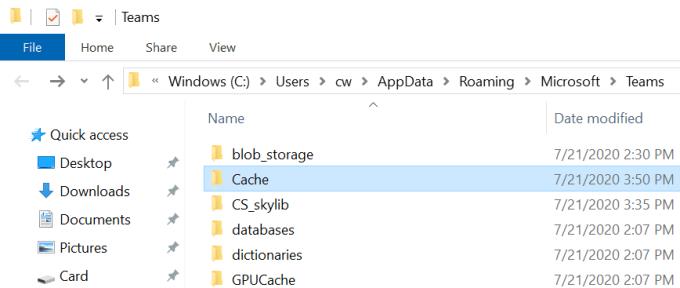
Poté vyprázdněte následující složky (ale nemažte je):
Pokud jste také používali webovou verzi Teams, vymažte také mezipaměť prohlížeče.
Když už mluvíme o vymazání mezipaměti, spusťte také Vyčištění disku. Jinými slovy, nezapomeňte vymazat všechny dočasné internetové soubory.
Do vyhledávacího pole Windows zadejte vyčištění disku.
Poté vyberte jednotku, na kterou jste nainstalovali operační systém a Teams.
Vymazat dočasné internetové soubory . Stiskněte tlačítko OK.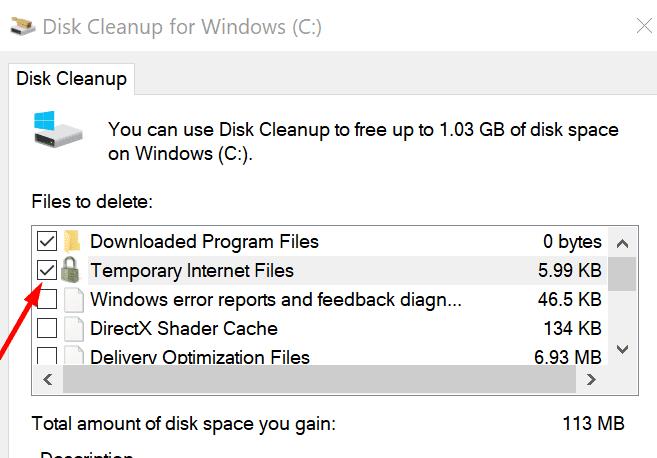
Až to všechno uděláte, restartujte počítač. Znovu spusťte Teams a zkontrolujte, zda byl problém s chatem vyřešen.
Pokud problém přetrvává, zkuste odinstalovat aplikaci Teams.
Spusťte Ovládací panel .
Poté klikněte na Programy .
Vyberte Odinstalovat program .
Vyberte Microsoft Teams. Stiskněte tlačítko Odinstalovat .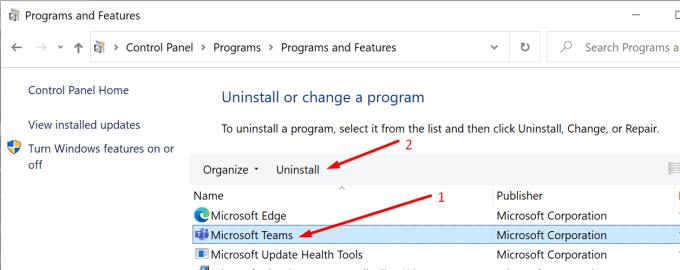
Restartujte počítač a stáhněte si aplikaci znovu.
Dejte nám vědět, jestli se vám chat podařilo opravit.
V současnosti není možné zakázat anonymní dotazy na živých událostech Microsoft Teams. I registrovaní uživatelé mohou posílat anonymní dotazy.
Microsoft Teams aktuálně nativně nepodporuje přenos vašich schůzek a hovorů na vaši TV. Můžete však použít aplikaci pro zrcadlení obrazovky.
Potřebujete naplánovat opakující se schůzky na MS Teams se stejnými členy týmu? Naučte se, jak nastavit opakující se schůzku v Teams.
Vidíte často chybu Omlouváme se, nemohli jsme se s vámi spojit na MS Teams? Zkuste tyto tipy na řešení problémů, abyste se tohoto problému zbavili nyní!
Jak udržet stav Microsoft Teams jako vždy dostupný? Tento návod se zaměřuje na efektivní metody pro trvalé udržení vašeho stavu v aplikaci Teams.
V případě, že hledáte webovou kameru pro použití na vašem PC, můžete Xbox Kinect použít jako webovou kameru v systému Windows 10. Jakmile z Kinectu uděláte webovou kameru v systému Windows
Chcete-li citovat zprávu v Microsoft Teams, vyberte a zkopírujte zprávu, na kterou chcete odpovědět. Poté klikněte na ikonu Formát a vyberte Nabídka.
V této příručce vám ukážeme, jak vyřešit problém s Microsoft Teams, kdy nevidíte, že obrazovka sdílí někdo jiný.
Karta Microsoft Teams Wiki je inteligentní textový editor, který umožňuje více uživatelům pracovat na různých částech stejného dokumentu.
Kód chyby c02901df označuje, že desktopová aplikace Microsoft Teams narazila na problém a zhroutila se. K této chybě dochází na počítačích se systémem Windows 10.
I když můžete vždy upgradovat z Teams Free na Teams for Business, mějte na paměti, že tento proces je nevratný.
Chcete-li najít skryté chaty Microsoft Teams, vyhledejte jméno účastníka chatu, vyberte toto jméno a starý chat bude znovu viditelný.
Některé webové stránky nepodporují vkládání adres URL do jiných programů nebo webových stránek. Proto je nemůžete otevřít v desktopové aplikaci Teams.
Pokud nemůžete naplánovat schůzku Teams v Outlooku, ujistěte se, že e-mailový účet spojený s Teams byl přidán do Outlooku.
Chcete-li snížit riziko výskytu různých problémů s Bluetooth v Teams, použijte náhlavní soupravu Bluetooth, která je kompatibilní s aplikací.
Mnoho uživatelů si stěžovalo, že Trello není k dispozici v Microsoft Teams. Tato příručka vám přináší řadu potenciálních oprav.
Busy on Busy je užitečná funkce Microsoft Teams, která konfiguruje, jak Teams zpracovává příchozí hovory, pokud se volaný již účastní hovoru.
Bezplatná verze Microsoft Teams může aktuálně hostit až 300 účastníků schůzky. Účastníci mohou chatovat a volat.
Po dlouhém očekávání vám nyní Microsoft Teams umožňuje sledovat video streamy od všech účastníků schůzky současně. No, ve většině případů to tak bude
Microsoft Teams aktuálně nepodporuje nativní odesílání vašich schůzek a hovorů do vašeho televizoru. Můžete však použít aplikaci pro zrcadlení obrazovky.
V současnosti není možné zakázat anonymní dotazy na živých událostech Microsoft Teams. I registrovaní uživatelé mohou posílat anonymní dotazy.
Spotify může být nepříjemné, pokud se automaticky otevírá pokaždé, když zapnete počítač. Deaktivujte automatické spuštění pomocí těchto kroků.
Udržujte cache v prohlížeči Google Chrome vymazanou podle těchto kroků.
Máte nějaké soubory RAR, které chcete převést na soubory ZIP? Naučte se, jak převést soubor RAR do formátu ZIP.
V tomto tutoriálu vám ukážeme, jak změnit výchozí nastavení přiblížení v Adobe Reader.
Pro mnoho uživatelů aktualizace 24H2 narušuje auto HDR. Tento průvodce vysvětluje, jak můžete tento problém vyřešit.
Microsoft Teams aktuálně nativně nepodporuje přenos vašich schůzek a hovorů na vaši TV. Můžete však použít aplikaci pro zrcadlení obrazovky.
Ukážeme vám, jak změnit barvu zvýraznění textu a textových polí v Adobe Reader pomocí tohoto krokového tutoriálu.
Potřebujete naplánovat opakující se schůzky na MS Teams se stejnými členy týmu? Naučte se, jak nastavit opakující se schůzku v Teams.
Zde najdete podrobné pokyny, jak změnit User Agent String v prohlížeči Apple Safari pro MacOS.























